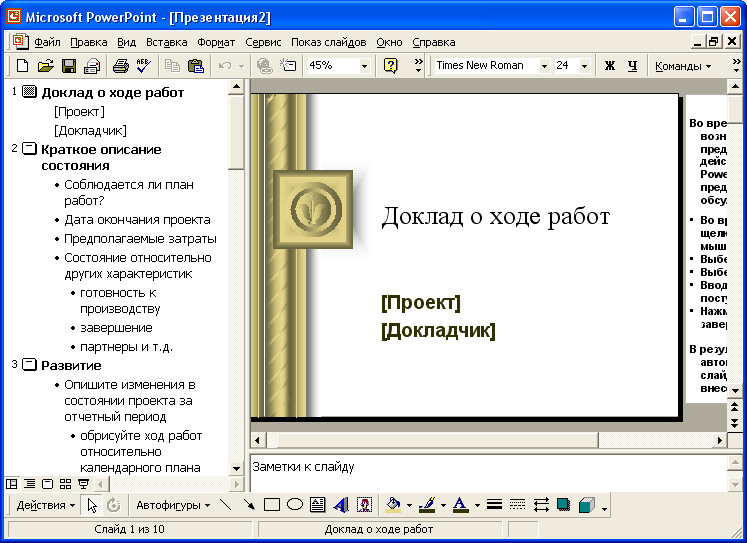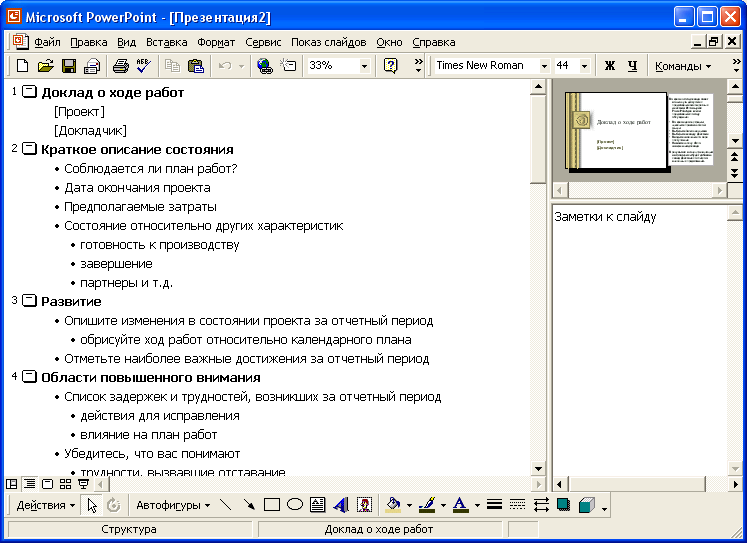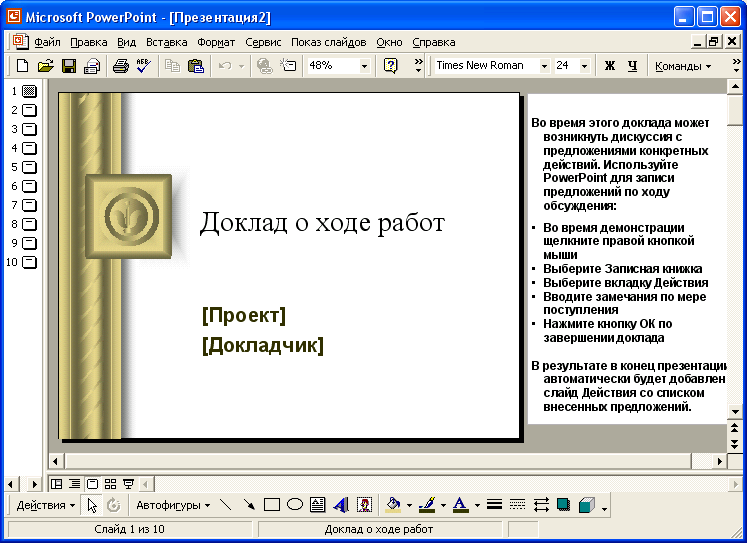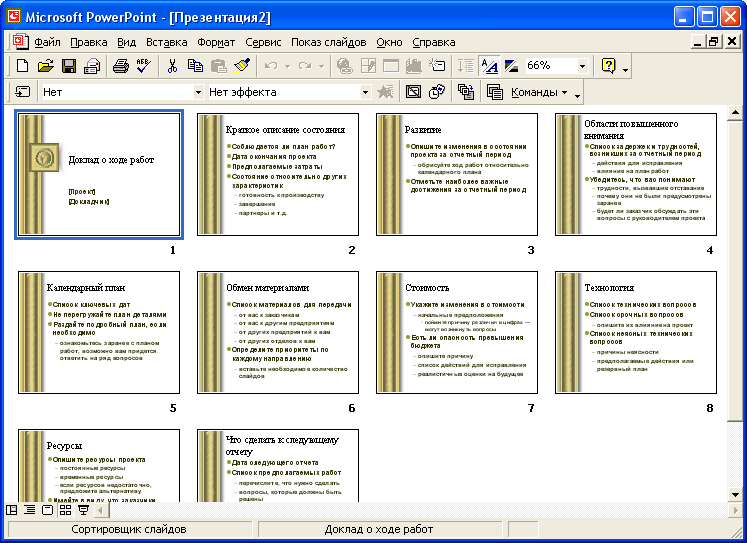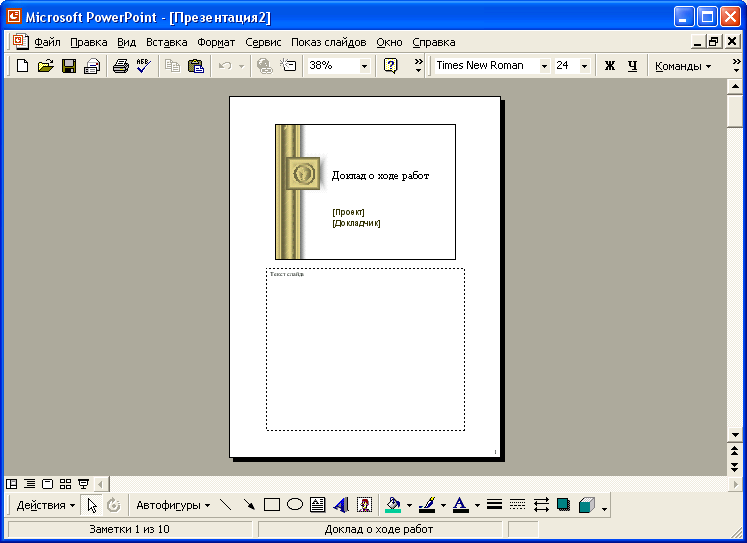- •Раздел III microsoft excel 5
- •Раздел IV microsoft powerpoint 27
- •Выполнение лабораторных работ порядок выполнения лабораторных работ
- •Заполнение смежных ячеек
- •Цель работы
- •Постановка задачи
- •Пошаговое выполнение работы
- •О функциях в формулах
- •Ввод формул
- •Вложенные функции
- •Различия между относительными и абсолютными ссылками
- •Об именах в формулах
- •Об операторах в формулах
- •Порядок выполнения действий в формулах
- •Цель работы
- •Постановка задачи
- •Пошаговое выполнение работы
- •Промежуточные итоги
- •Цель работы
- •Постановка задачи
- •Пошаговое выполнение работы
- •Создание нового внедренного объекта
- •Создание связанных и внедренных объектов из существующего файла для файлов Microsoft Excel
- •Создание связанного объекта
- •Цель работы
- •Постановка задачи
- •Пошаговое выполнение работы
- •Договор
- •Режимы просмотра PowerPoint
- •Начало работы
- •Использование шаблонов
- •Тема № 22 создание новой презентации теоретические сведения Работа с панелями инструментов
- •Цель работы
- •Постановка задачи пошаговое выполнение работы
Режимы просмотра PowerPoint
Для эффективного применения PowerPoint при создании или редактировании презентаций необходимо познакомиться с режимами просмотра PowerPoint. Как подсказывает само название, режимы просмотра предоставляют разные способы просмотра документа. Они представляют собой нечто виртуальное и в чем-то являются более «компьютерными», чем другие аспекты приложений Office, поскольку возможности компьютера и программы используются в них для отображения документа в том виде, который не может быть воспроизведен на бумаге или других «реальных» объектах. PowerPoint может показывать слайды в любых из пяти режимов, изображенных на Рисунок 5.
Обычный режим – это новый режим, устанавливаемый по умолчанию в PowerPoint 2000. Это комбинация режима слайдов и режима структуры, включающая окошко для введения заметок докладчика. В обычном режиме можно работать не только с текстом и графикой, но и со звуком, анимацией и другими эффектами. Вероятно, вы часто будете выбирать в качестве «рабочей лошадки» этот новый режим: вам понравится в одном режиме усовершенствовать многие аспекты вашей презентации.
|
|
|
Обычный |
Режим структуры |
Режим слайдов |
|
|
|
Режим сортировщика сладов |
Режим показа слайдов |
Режим страниц заметок |
Рисунок 5. Многочисленные режимы PowerPoint
Режим структуры отображает заголовки и текст слайдов в виде иерархической структуры, напоминающей оглавление книги. Он особенно полезен, когда нужно привести в порядок свой замысел и выделить основные моменты, которые должны быть представлены в презентации, хотя он также доступен и как часть обычного режима.
Режим слайдов позволяет работать с отдельными слайдами. Доступ к структуре и окнам заметок сохраняется, но в этом режиме вы концентрируетесь на самом слайде. С помощью этого режима можно оценить впечатление от каждого слайда и размещение текста и других элементов на нем.
Режим сортировщика слайдов располагает на экране ряд миниатюрных изображений слайдов так, словно они расположены на вашем столе или вставлены в кармашки альбомного листа. Этим режимом удобно пользоваться для просмотра презентации в целом и перестановки слайдов.
Режим показа слайдов является самым занимательным из всех. Им пользуются для просмотра работы и предварительного выполнения готовой презентации. В этом режиме можно увидеть, как происходят переходы (изменения экрана при смене последовательных слайдов), а также увидеть и услышать включенные в презентацию анимацию и звуковые эффекты.
Режим страниц заметок позволяет снабдить каждый из слайдов заметками докладчика. В PowerPoint 2000 вы перейдете в этот режим, выбрав команду Страницы заметок из меню Вид.
Начало работы
PowerPoint, как и большинство приложений Office 2000, предлагает для этого несколько возможностей. Они перечислены в диалоговом окне, которое открывается при запуске PowerPoint.
М
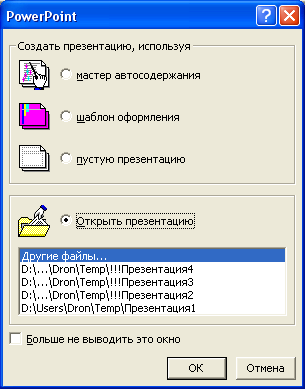 астер
автосодержания – самый легкий способ
создания новой презентации; он запрашивает
у пользователя информацию, после чего
создает набор слайдов по указанной
теме.
астер
автосодержания – самый легкий способ
создания новой презентации; он запрашивает
у пользователя информацию, после чего
создает набор слайдов по указанной
теме.Шаблон оформления предоставляет несколько большую свободу выбора и позволяет применять заранее разработанные структуры, цветовые палитры и фоны для создания набора слайдов по стандартным типам презентаций: отчетам о положении дел, спискам типа «лучшая десятка» и т. д.
Пустую презентацию открывает пустой холст для создания слайда; этот вариант предоставляет самую большую свободу действий, но, как и следовало ожидать, пользователь должен отчетливо представлять, чего он хочет и как этого добиться.
Последний вариант, Открыть презентацию, позволяет выбрать созданную и сохраненную ранее презентацию. В PowerPoint 2000 здесь перечислены четыре последние презентации, над которыми вы работали, и вы можете быстро выбрать одну из них для последующего редактирования. При желании можно отредактировать ее, добавить новые слайды, улучшить внешний вид и сохранить в качестве новой презентации. (Если вы не находите нужной презентации в этом списке, выделите пункт Другие файлы и с помощью диалогового окна Открытие документа просмотрите на своем жестком диске все созданные вами презентации PowerPoint.)
ЦЕЛЬ РАБОТЫ
Ознакомиться с основными возможностями офисного приложения Microsoft PowerPoint.
ПОСТАНОВКА ЗАДАЧИ
ПОШАГОВОЕ ВЫПОЛНЕНИЕ РАБОТЫ
Мастер автосодержания
Мастера Microsoft предоставляют самые простые и удобные способы решения разнообразнейших задач. Обычно мастер предлагает ответить на несколько вопросов и ввести основную информацию, после чего на ее основе решает ту задачу, на которой он специализируется. Как уже говорилось, Мастер автосодержания проводит пользователя через начальные стадии создания презентации. Запуск мастера из изображенного выше окна диалога производится следующим образом:
Установите переключатель Мастер автосодержания и щелкните на кнопке ОК.
Если требуется создать новую презентацию с помощью Мастера автосодержания во время работы с PowerPoint, когда диалогового окна на экране нет, поступите так:
Выполните команду Создать из меню Файл. В диалоговом окне Создать презентацию перейдите па вкладку Общие, щелкните па значке Мастер автосодержания и щелкните па кнопке ОК или сделайте двойной щелчок на значке).
В начале своей работы мастер выдает заставку с краткой информацией о себе. Щелкните на кнопке Далее, чтобы перейти к следующему экрану, и мастер возьмется за дело.
Надо помнить, что кнопка Далее переводит к следующему экрану; кнопка Назад – к предыдущему; кнопка Отмена прекращает работу. Мастер автосодержания запоминает уже проделанную часть работы, о чем свидетельствует маркированный список в левой части диалогового окна. Ниже перечислены все этапы диалога с Мастером.
Во втором диалоговом окне (которое появляется после заставки) вам предлагается задать тип предполагаемой презентации, щелкнув на одной из шести тематических кнопок. Например, чтобы просмотреть список всех стандартных служебных презентации, следует щелкнуть на кнопке Служебные.
В следующем окне указывается способ вывода создаваемой презентации. В комплект PowerPoint входит несколько встроенных шаблонов, предназначенных для различных ситуаций. Вы можете выбрать традиционную презентацию или же остановиться на автоматизированной презентации для Интернета. Кроме того, вас спросят, нужны ли для вашей презентации черно-белые или цветные прозрачные пленки (так называемые «прозрачки») или же 35-миллиметровые слайды.
В следующем окне требуется ввести информацию для самого первого (титульного) слайда. По умолчанию Мастер включает туда имя автора. Вы даете имя презентации и вводите информацию, которую хотите включить в нижний колонтитул каждого слайда.
Вот и все! Щелкните на кнопке Готово в последнем окне. Мастер автосодержания создает базовый набор слайдов, основанный на выбранных параметрах, и завершает свою работу выводом на экран первого слайда презентации в обычном режиме. После окончания предварительного этапа все готово к вводу текста и графики, изменению форматирования и подгонке презентации под конкретные требования